Win10系统文件后缀怎么显示_Win10系统文件扩展名显示教程
-
 2017-12-21 16:47:03
2017-12-21 16:47:03
- 编辑:linyanhuang
- 来源:未知
- 阅读量 455
-
 在手机上看
在手机上看
扫一扫立即进入手机端
Win10系统文件后缀怎么显示?新装的Win10系统默认是不显示文件扩展名(后缀)的,如果用户有需要,则可以通过以下方法来设置文件显示扩展名,但因为扩赞名现实之后看起来比较乱,笔者建议还是不要开启这项功能。
Win10系统文件后缀怎么显示:
1、如下图可以看到了文件,在这里文件看到了,而扩展名没有看到。
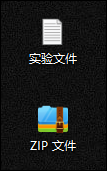
2、我们打开“此电脑”→ 单击“查看”,选择”选项”。
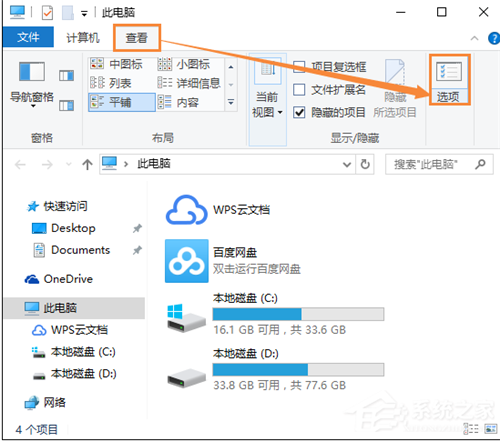
3、出现了文件夹选项,单击“查看”。
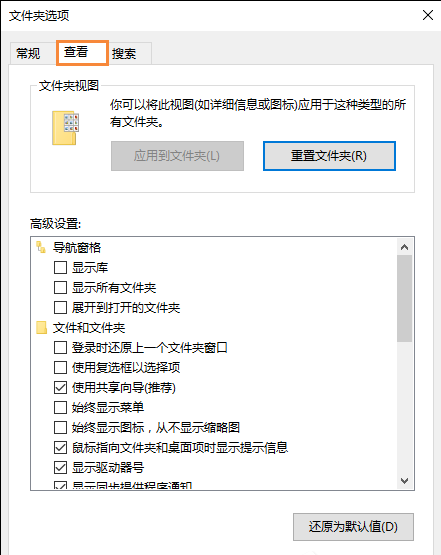
4、在选择不要勾,“隐藏已知文件类型的扩展名,在单击”确定“。
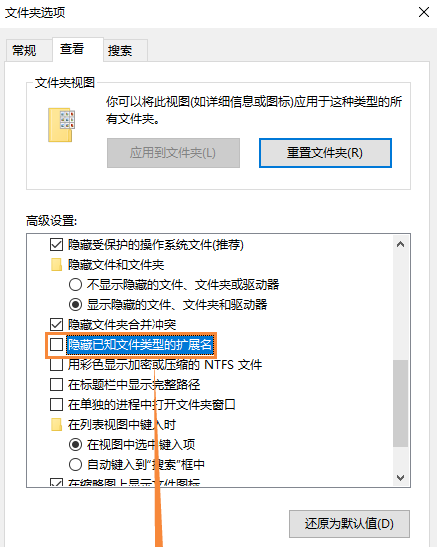
5、如下图可以看到了TXT、ZIP文件扩展名。
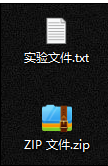
以上步骤便是Win10显示扩展名的方法,如果你想隐藏扩展名,可以逆向使用该方法进行设置。
更多相关内容推荐

安装到手机(扫描下载)
热门榜单
- 游戏
- 软件
热门阅读
- 明日方舟新约能天使技能是什么-异格能天使技能介绍
- 明日方舟六周年活动有哪些-六周年庆福利汇总
- 黑色信标穷举模式怎么玩-穷举模式玩法介绍
- 黑色信标圣遗物怎么获得-圣遗物获取方法
- 掌门下山哪个流派最强-最强流派推荐
- 掌门下山极品伙伴选哪个-极品伙伴选择推荐
- 战双帕弥什联动鬼泣5角色怎么获得-鬼泣5联动角色获取方法
- 星际战甲灵化武器轮换表-灵化武器轮换顺序介绍
- 真三国无双起源赤兔马怎么获得-赤兔马获取方法一览
- 真三国无双起源if线怎么开启-if线开启方法
- 战双帕弥什联动鬼泣5什么时候开启
- 守望先锋国服和国际服互通吗
- 守望先锋国服官网入口在哪
- 梦幻模拟战角色强度排行-最强角色推荐
- 梦幻模拟战星海弈境怎么玩
新游预告
![]()
家园卫士(内置0.1典藏版)04-28
每日登录领取珍珠*10,石币*1000,定制周卡,连续7天每日自由搭配选择!
![]()
江山霸主(0.1折天天送648)04-28
《江山霸主》是一款以明、清时代为背景题材,融合了卡牌、 养成策略与竞技的游戏
![]()
铸剑师(掌控时空0.05折)04-28
铸剑师(掌控时空0.05折)是一款以近未来时代为背景的二次元放置卡牌游戏
![]()
大屠龙(复古变速无限刀)04-27
大屠龙(复古变速无限刀)是一款新版复古三职业的传奇手游
![]()
幻域神姬(送核心SS忍者0.1折)04-27
创建角色送6480元宝、少年第7班核心忍者,登录送核心SS忍者神威卡卡西
![]()
君临传奇(紫焰火龙)04-27
君临传奇(紫焰火龙)是一款复古单职业火龙版本
![]()
平妖传OL(0.05折登录送千抽)04-27
斩鬼之路,福利为刃!登录赠送SSR炭治郎
![]()
牧场传奇(百亿灵符高爆版)04-25
牧场传奇(百亿灵符高爆版)是一款最热血最具激情的传奇游戏










 扫码下载最笨游戏盒
扫码下载最笨游戏盒